Рабочий стол – это место, где мы запускаем программы, сохраняем файлы и часто обращаемся к различным элементам операционной системы. Один из таких элементов – ярлык "Мой компьютер", который позволяет быстро получить доступ к дисковому пространству компьютера, разделам и другим важным настройкам. Однако, в новых версиях операционных систем (например, Windows 10), этот ярлык не всегда присутствует на рабочем столе по умолчанию.
В данной статье мы покажем, как создать ярлык "Мой компьютер" на рабочем столе в несколько простых шагов. Следуйте инструкциям ниже, чтобы добавить этот полезный элемент на ваш рабочий стол.
Шаг 1: Кликните правой кнопкой мыши на свободной области рабочего стола. В появившемся контекстном меню выберите пункт "Новый", а затем "Ярлык".
Шаг 2: В открывшемся окне «Создание ярлыка» введите следующий путь в поле "Местоположение элемента": %SystemRoot%\explorer.exe. Нажмите кнопку "Далее".
Шаг 3: Введите название ярлыка в поле "Введите имя для ярлыка", например, "Мой компьютер". Нажмите кнопку "Готово".
Теперь ярлык "Мой компьютер" появится на вашем рабочем столе. Щелкните по нему, чтобы быстро получить доступ к важным разделам вашего компьютера и другим настройкам системы. Этот простой способ добавить ярлык "Мой компьютер" на рабочий стол поможет вам сделать работу с компьютером еще более удобной и эффективной.
Как создать ярлык "Мой компьютер"
Процесс создания ярлыка "Мой компьютер" на рабочем столе довольно простой и не займет много времени. Вот пошаговая инструкция:
- Щелкните правой кнопкой мыши на свободном месте на рабочем столе.
- В появившемся контекстном меню выберите пункт "Новый".
- Затем выберите пункт "Ярлык".
- В появившемся окне "Создание ярлыка" введите следующий путь:
%SystemRoot%\explorer.exe /E,::{20D04FE0-3AEA-1069-A2D8-08002B30309D} - Нажмите кнопку "Далее".
- Введите желаемое имя для ярлыка, например, "Мой компьютер".
- Завершите процесс, нажав кнопку "Готово".
Теперь на вашем рабочем столе появится ярлык "Мой компьютер", который позволит быстро и удобно получать доступ к разделам и дискам вашего компьютера.
Подробная инструкция

Ниже представлена подробная инструкция по созданию ярлыка "Мой компьютер" на рабочем столе:
1. Откройте рабочий стол, щелкнув по пустому месту на рабочей области со своей правой кнопкой мыши.
2. В контекстном меню, которое появится, выберите опцию "Новый".
3. Затем выберите опцию "Ярлык".
4. В появившемся окне "Создание ярлыка" в поле "Введите местоположение элемента" введите следующую команду:
%SystemRoot%\explorer.exe /e,::{20D04FE0-3AEA-1069-A2D8-08002B30309D}
5. Нажмите кнопку "Далее".
6. Введите имя для ярлыка, например "Мой компьютер", и нажмите кнопку "Завершить".
7. Теперь вы можете увидеть ярлык "Мой компьютер" на своем рабочем столе.
8. Щелкните по ярлыку, чтобы открыть "Мой компьютер" и получить доступ к различным устройствам и дискам на вашем компьютере.
Эти простые шаги помогут вам создать ярлык "Мой компьютер" на рабочем столе и облегчить доступ к важным файлам и папкам.